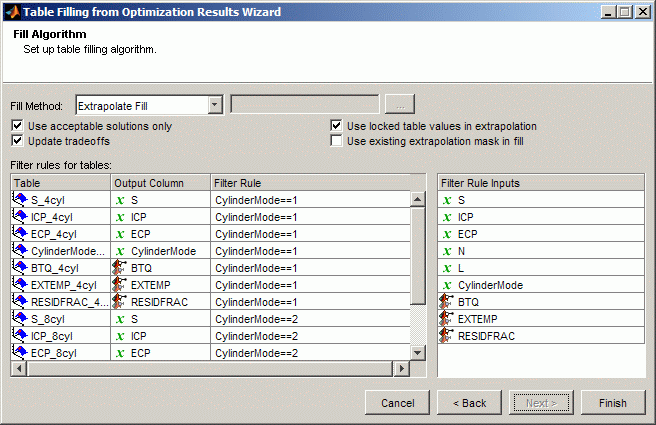После запуска модальной оптимизации используйте выходной узел оптимизации, чтобы проверить результаты. Для получения общих советов смотрите Анализ выхода оптимизации точки. Это описывает анализ модальных результатов оптимизации.
Модальные результаты оптимизации имеют более одного решения в каждой рабочей точке. Алгоритм модальной оптимизации пытается автоматически выбрать лучший режим для каждой рабочей точки.
Используйте инструменты выходного узла оптимизации, чтобы просмотреть все решения, увидеть, какое решение выбрано, и изменить выбор вручную, если хотите. Эти функции также полезны для выбора решений для множественной объективной оптимизации (с использованием алгоритма NBI) и нескольких стартовых точек (с помощью MultiStart алгоритм), которые также имеют более одного решения на точку.
Вид по умолчанию в GasolineComposite.cag пример BTQ_Optimization_Output оптимизация показывает контурные графики для 1 режима, режим 4 цилиндра. Можно просмотреть Сводные данные «Контур результатов», «Контуры целей», «Результаты оптимизации» и «Ограничения» в размещение.
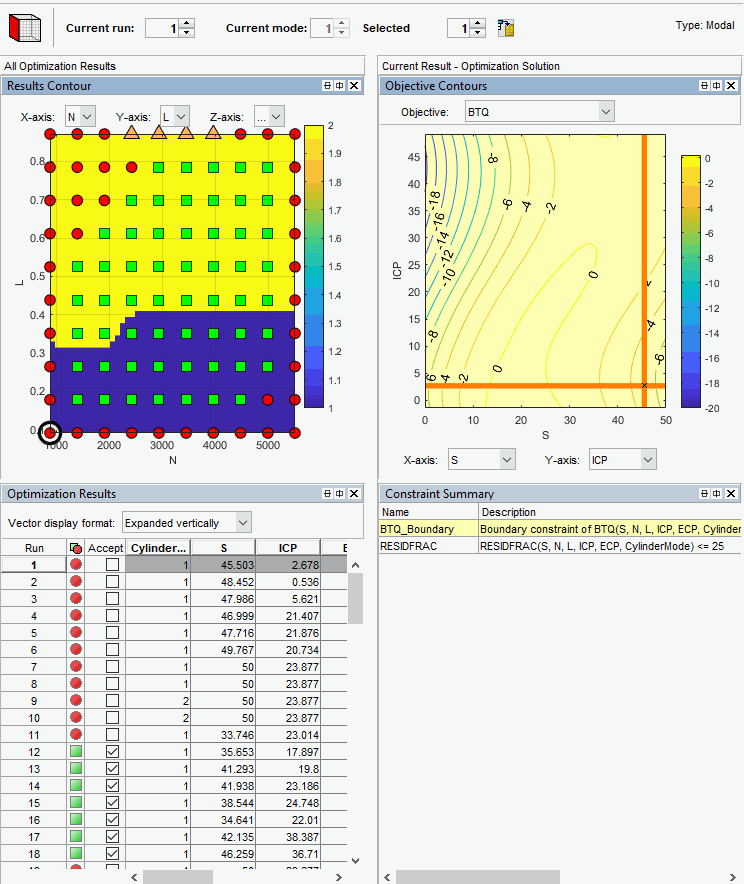
Выберите один из принятых результатов. Таблица и контурный график отображают выбранное лучшее решение для всех рабочих точек.
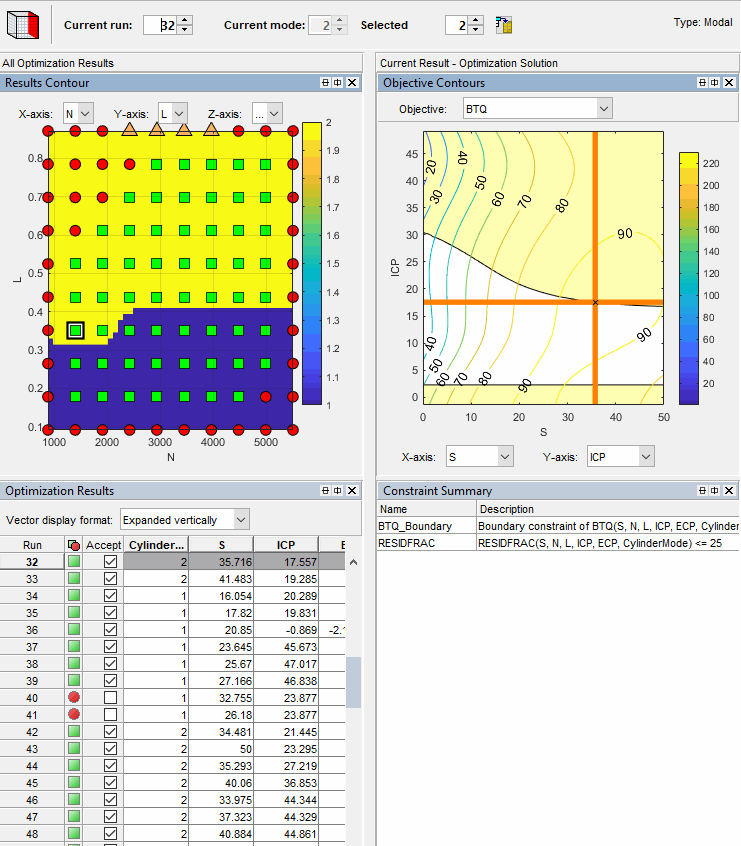
Проверьте график контура результатов, чтобы увидеть, какой режим был выбран во всех рабочих точках. Используйте это представление для проверки распределения выбора режима.
Если у вас есть дополнительные цели, вы также можете просмотреть их в таблицах и графиках. Используйте другие цели для исследования результатов. Например, вы можете захотеть вручную изменить выбранный режим на основе дополнительного целевого значения. Если у вас есть дополнительные цели, может быть полезно просмотреть графики других целевых значений в выбранных решениях.
Щелкните значок, чтобы выбрать точку в таблице или контуре результатов. Используйте элементы управления Selected solution, чтобы изменить режим, выбранный в этой точке. Можно хотеть изменить выбранный режим, если другой режим также допустим в этой точке. Например, вы можете изменить режим, если хотите сделать таблицу более гладкой.
В GasolineComposite.cag например, некоторые рабочие точки можно запустить в 4- или 8-цилиндровом режиме. Когда оба режима допустимы, алгоритм модальной оптимизации выбирает режим, который приводит к лучшему крутящему моменту.
Используйте вид «Срез Парето», чтобы увидеть все решения для конкретной рабочей точки. Для каждого решения можно просмотреть целевое значение (и любые дополнительные целевые значения). При необходимости можно вручную изменить выбранный режим, чтобы соответствовать другим критериям, таким как режим в смежных рабочих точках или значение дополнительной цели. Измените выбранное решение с помощью управления Selected solution или путем выбора решения и с помощью панели инструментов.
Если вы измените выбранный режим для точки, вернитесь к представлению Выбранное решение (Selected Solution), чтобы наблюдать выбранные решения для всех рабочих точек.
Проверьте сообщения и флаги выхода для каждого решения, показанные в таблице Результаты оптимизации (наведите на значки принятия) и на панель Информация о решении. Модальная оптимизация обеспечивает выходные сообщения от fmincon и префиксируйте сообщение с номером режима для решения. Смотрите fmincon функция для выходных сообщений. Существует также выходное сообщение, специфическое для модальной оптимизации: -7 который сообщает, что режим недопустим (NaN) для конкретной рабочей точки.
Когда вы удовлетворены всеми выбранными решениями для вашей модальной оптимизации, можно сделать суммарную оптимизацию по всем рабочим точкам. Режим должен быть фиксирован в суммарной оптимизации, чтобы избежать оптимизации очень большого количества комбинаций рабочих режимов. Для примера, GasolineComposite.cag пример оптимизации имеет 2x57=114 различные комбинации режимов.
Чтобы создать суммарную оптимизацию из вашей модальной оптимизации точки:
Из выходного узла оптимизации точек выберите Solution > Create Sum Optimization.
Тулбокс автоматически создает оптимизацию суммы для вас с выбранным лучшим режимом для каждой рабочей точки. Оптимизационная функция суммы создания преобразует модальную оптимизацию в стандартную одну целевую оптимизацию (fmincon алгоритм) и изменяет Переменную Mode на фиксированную переменную.
Затем можно добавить ограничения градиента таблицы, чтобы гарантировать плавность управления и реакцию двигателя.
Составные модели могут потребовать возможности выбора части результатов оптимизации для заполнения конкретной таблицы. Например, при заполнении таблицы входом, который используется не для всех режимов, необходимо отбрасывать решения для других режимов.
Можно применить filter rules для выбора части результатов оптимизации для заполнения интерполяционной таблицы. Правила фильтра важны для модальной оптимизации. Можно задать рабочий режим или любое допустимое выражение в качестве фильтра при использовании мастера заполнения таблицы.
Используйте правила фильтрации, когда ваша цель состоит в том, чтобы заполнить разную таблицу для каждого режима.
Задайте правило фильтра с логическим выражением, используя любой вход или модель, доступную для использования в заполнении интерполяционной таблицы.
Мастер заполнения интерполяционной таблицы из результатов оптимизации автоматически настраивает правила фильтрации для вас, если некоторые входы не используются для всех режимов в вашей составной модели.
Из любого типа оптимизации можно использовать мастер заполнения интерполяционной таблицы из результатов оптимизации. Пример проекта CompositeWith2Tables.cag показывает использование правил фильтрации в мастере для задания результатов из одного режима для заполнения указанной таблицы.
В этом примере проекта:
Существует одна таблица для каждой переменной управления, которая хранит значение для лучшего режима. Стратегия содержит отдельные таблицы для каждого режима.
Составные задачи калибровки этого типа часто включают отдельную оптимизацию (точку и сумму) с различными свободными переменными и ограничениями для каждого режима.
Для каждого режима существует отдельная оптимизация точек. Результаты из каждого режима экспортируются в один и тот же набор данных (с помощью опции добавления). В оптимизации суммы используется набор данных результатов точек.
Чтобы закончить калибровку, оптимизация суммы обеспечивает результаты для мультимодального цикла привода, используя выбранный режим в каждой точке.
Чтобы увидеть пример:
Загрузите пример проекта CompositeWith2Tables.cag найдено в matlab\toolbox\mbc\mbctraining.
Просмотрите завершенные примеры составных моделей, оптимизации и заполненных таблиц.
Чтобы увидеть правила фильтра заполнения интерполяционной таблицы, разверните Sum_BTQ_Optimization узел для просмотра выходного узла оптимизации.
Выберите Solution > Fill Lookup Tables или используйте кнопку на панели инструментов.
Откроется мастер заполнения интерполяционной таблицы из результатов оптимизации.
Нажмите кнопку Next, чтобы просмотреть сохраненные параметры мастера.
На последнем экране мастера можно просмотреть правила фильтрации. Эти правила определяют, какой режим использовать для заполнения каждой таблицы.